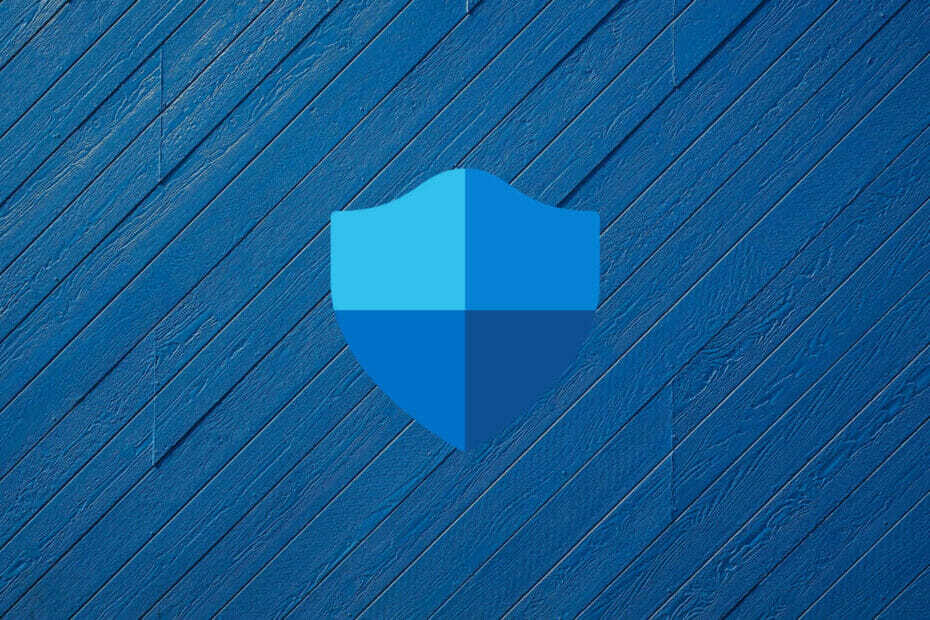Greitai įdiekite trūkstamus apibrėžimo naujinimus!
- 0x80004004 klaida „Microsoft Defender“ pasirodo, kai ji bando įdiegti apibrėžimo naujinimus.
- Klaida atsiranda dėl sugadintų sistemos failų, probleminio interneto ryšio arba trečiųjų šalių konfliktų.
- Norėdami išspręsti problemą, patikrinkite interneto greitį, paleiskite DISM ir SFC nuskaitymą arba pervardykite aplanką Software Distribution, be kitų sprendimų.

XĮDIEGTI PASPUSTELĖT ATSISIUNČIŲ FAILĄ
„Fortect“ yra sistemos taisymo įrankis, galintis nuskaityti visą jūsų sistemą, ar nėra pažeistų ar trūkstamų OS failų, ir automatiškai pakeisti juos veikiančiomis versijomis iš savo saugyklos.
Padidinkite kompiuterio našumą trimis paprastais žingsniais:
- Atsisiųskite ir įdiekite „Fortect“. savo kompiuteryje.
- Paleiskite įrankį ir Pradėkite nuskaitymą
- Dešiniuoju pelės mygtuku spustelėkite Remontas, ir pataisykite per kelias minutes.
- 0 skaitytojai šį mėnesį jau atsisiuntė Fortect
„Microsoft Defender“ arba „Windows Security“ yra „Windows“ integruota antivirusinė programa, kaip nurodyta mūsų
tyrimai ir palyginimas su turimomis galimybėmis, prilygsta kitai svarbiai saugos programinei įrangai. Tačiau daugelis pranešė, kad gavo 0x80004004 klaida atnaujinant „Windows Defender“.Nesugebėjimas atnaujinti „Windows Defender“ vėl paveikia programų efektyvumą dėl naujausių kenkėjiškų programų ir virusų, todėl kyla pavojus vartotojo kompiuteriui. Dėl to būtina suprasti problemą ir žinoti būdus, kaip jos atsikratyti.
Kas yra klaidos kodas 0x80004004?
Klaidos kodas nurodo, kad „Windows Defender“ negalėjo įdiegti naujausių naujinimų. Be to, pranešime rašoma: Nepavyko atnaujinti virusų ir šnipinėjimo programų apibrėžimo.
Štai kelios priežastys, kodėl atnaujinant „Windows Defender“ pateikiama klaida 0x80004004:
- Lėtas arba problemiškas interneto ryšys: A lėtas interneto ryšys arba an protarpinis ryšio praradimas gali sukelti klaidą.
- Sugadinti sistemos failai: Kai yra sugadinti sistemos failai kompiuteryje, integruotos programos ir kitos svarbios funkcijos gali neveikti.
- Trečiosios šalies antivirusinė programa sukelia problemą: Kitos kompiuteryje įdiegtos antivirusinės programos ar net jų likučiai gali sukelti 0x80004004 klaida.
Kaip ištaisyti klaidos kodą 0x80004004?
Prieš pradėdami judėti pirmyn, pirmiausia išbandykite šiuos greitus triukus:
- Iš naujo paleiskite kompiuterį ir pabandykite atnaujinti „Windows Defender“.
- Įsitikinkite, kad neturite a lėtas interneto greitis, o jei taip, imkitės būtinų priemonių jį padidinti.
- Patikrinkite, ar nėra laukiančių naujinimų, ir įdiekite juos, jei tokių yra.
- Vykdykite DISM komandas ir SFC nuskaitymas (sfc /scannow) padidintoje komandų eilutėje.
Jei 0x80004004 klaida išlieka, pereikite prie toliau išvardytų pataisymų.
1. Vykdykite svarbias paslaugas
- Paspauskite Windows + S atidaryti Paieška, tipas Paslaugosir spustelėkite atitinkamą rezultatą.

- Užtikrinti, „Microsoft Defender“ antivirusinė paslauga ir „Microsoft Defender“ antivirusinė tinklo tikrinimo paslauga bėga.

- Jei ne, dukart spustelėkite atitinkamą paslaugą, kad ją atidarytumėte Savybės, eikite į Priklausomybės ir patikrinkite paslaugas, nuo kurių jis priklauso.

- Galiausiai dešiniuoju pelės mygtuku spustelėkite anksčiau nurodytą (-as) paslaugą (-as) ir pasirinkite Pradėti iš kontekstinio meniu.

2. Visiškai pašalinkite trečiosios šalies antivirusinę programą
- Paspauskite Windows + R atidaryti Bėk, tipas appwiz.cpl, ir paspauskite Įeikite.

- Pasirinkite įdiegtą trečiosios šalies antivirusinę programą ir spustelėkite Pašalinkite.

- Vykdykite ekrane pateikiamus nurodymus, kad užbaigtumėte procesą.
- Dabar paspauskite Windows + E atidaryti Failų naršyklė, eikite toliau nurodytais keliais ir ištrinkite visus ką tik pašalintos antivirusinės programos failus / aplankus:
C:\Programų failaiC:\ProgramData
3. Pervardykite aplanką Software Distribution
- Paspauskite Windows + R atidaryti Bėk, tipas cmd, ir paspauskite Ctrl + Shift + Įeikite.

- Spustelėkite Taip viduje UAC paraginti.
- Dabar įklijuokite šias komandas po vieną ir paspauskite Įeikite po kiekvieno:
net stop wuauservtinklo stotelė cryptSvcnet stop bitaitinklo stotelė msiserverRen C:\Windows\SoftwareDistribution SoftwareDistribution.oldRen C:\Windows\System32\catroot2 Catroot2.oldnet start wuauservtinklo pradžia cryptSvctinklo pradžios bitaitinklo paleidimo msiserver
Tai turėtų ištaisyti „Windows Defender“ klaidą 0x80004004 ir dabar turėtumėte turėti galimybę įdiegti naujausius virusų ir šnipinėjimo programų apibrėžimo naujinimus.
4. Atlikite atnaujinimą vietoje
- Eiti į Oficiali „Microsoft“ svetainė, pasirinkite tinkamą versiją ir spustelėkite Atsisiųsti, kad gautumėte „Windows 11“ ISO failą. Taip pat galite atsisiųsti „Windows 10“ medijos kūrimo įrankį, kad atliktumėte ankstesnės iteracijos atnaujinimą vietoje.

- Išskleidžiamajame meniu pasirinkite produkto kalbą ir spustelėkite Patvirtinti.

- Spustelėkite pateiktą nuorodą, kad pradėtumėte atsisiuntimą.

- Kai atsisiuntimas bus baigtas, dukart spustelėkite ISO failą ir patvirtinimo eilutėje pasirinkite Atidaryti.

- Paleiskite failą setup.exe.

- Norėdami tęsti, spustelėkite Kitas.

- Dabar spustelėkite Sutinku, kad sutiktumėte su „Microsoft“ licencijos sąlygomis.

- Įsitikinkite, kad sąrankoje parašyta Išsaugokite asmeninius failus ir programas ir spustelėkite Diegti kad pradėtumėte procesą.

Vietinis atnaujinimas gali išspręsti daugybę problemų, įskaitant „Windows Defender“ klaidą 0x80004004, ir neprarasite saugomų failų ar įdiegtų programų. Tačiau procesas gali užtrukti kelias valandas.
Prieš išvykdami patikrinkite geriausi kompiuterių taisymo įrankiai ir įsigykite, kad išvengtumėte panašių klaidų.
Toliau esančiame komentarų skyriuje papasakokite, kuris pataisymas jums padėjo.
Vis dar kyla problemų?
REMIAMAS
Jei pirmiau pateikti pasiūlymai neišsprendė problemos, jūsų kompiuteryje gali kilti rimtesnių Windows problemų. Siūlome pasirinkti „viskas viename“ sprendimą, pvz Fortect efektyviai išspręsti problemas. Įdiegę tiesiog spustelėkite Peržiūrėti ir taisyti mygtuką ir tada paspauskite Pradėti remontą.